
-
iStonsoft PDF to ePub Converter(PDF转ePub工具)
大小:19M语言:19M 类别:文件处理系统:WinXP/Win7/Win10
展开

iStonsoft PDF to epub Converter是一款好用的PDF转换工具,使用这款软件支持将pdf格式的文档转换为epub格式,软件提供了简洁的用户操作界面,支持添加单个文件进行转换,也可以添加目录进行批量转换,转换后可以保留原有PDF文档的布局、图片以及链接等。
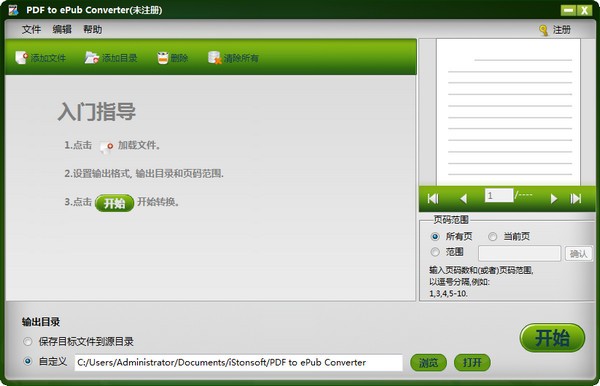
两种PDF到ePub的转换模式
部分转换模式:通过输入页面范围(例如1-15页)或特定页面(例如5,7,14…)来转换每个pdf文件中的选定页面。
批量转换模式:一次将多个PDF文件转换为ePub。
准确保留原始元素
完美保留原始文本,字体,图形,图像,超链接和布局。
提供两种转换模式:文本和图像。您可以选择将PDF转换为ePub格式的重复文本或不可复制的图像。
在更多设备上阅读PDF文件
高质量转换与拖放支持
借助先进的处理技术,此转换器始终以快速和高质量的声音输出epub文件。
仅需3个简单的步骤即可将PDF电子书转换为ePub格式,并支持拖放操作。
•将PDF转换为适用于各种移动设备的ePub。
•转换前预览PDF文件。
•用于转换特定页面的页面范围设置。
•批处理,处理速度快。
•易于处理。
启动应用程序
安装后,您可以在桌面上找到一个iStonsoft PDF to ePub Converter图标,双击该图标以启动该应用程序,或者您可以从“开始”运行该程序。运行该软件,然后您会看到以下窗口:
转换文件
步骤1:添加文件
主要有3种加载PDF文件的方法。
1)单击“添加文件”按钮以加载PDF文件。如果要转换同一文件夹中的所有PDF文件,请单击“添加文件夹”按钮。
2)在菜单中,单击文件>添加文件...或添加文件夹...
3)直接将PDF文件拖放到窗口中。
步骤2:输出设定
1)页面范围设置
该软件提供3种页面范围模式:全部(默认),当前,范围。
如果选择“全部”,则将转换所有页面。
如果选择“当前”,则仅转换当前预览的页面。
如果选择“范围”,则将要求您输入用逗号分隔的页码和/或页范围,例如1,3,4,5-10,然后按键盘上的“ Enter”按钮进行确认,然后页面范围将被转换。
2)输出类型
有2种类型可以将PDF转换为ePub。
文本-默认类型:您可以将PDF文件转换为ePub文件,除PDF中的图像外,所有内容都将转换。您可以复制输出ePub文件中的内容。
图片:您可以将PDF文件转换为ePub文件,而无需进行任何更改,但是无法复制输出的ePub文件的内容。如果需要此类型,请单击“文本”,然后会出现一个小的下拉箭头,单击该下拉箭头,然后选择“图像”作为“输出类型”。
2)输出文件夹
默认设置是将输出文件保存在输入文件的同一文件夹中。如果要更改它,请选中“自定义”框,然后单击【浏览】按钮浏览并找到所需的文件夹。
步骤3:开始转换
1)单击 【转换】按钮转换列表中的所有PDF文件。
2)您可以右键单击PDF文件,以通过在列表中选择“转换选定的文件”来转换选定的文件。
而已!现在,文件已转换为输出文件夹,您可以单击“打开”按钮来查找转换后的文件。
将PDF电子书批量转换为ePub格式。
完美保留原文、超链接、图形和布局。
自定义PDF页面范围以精确执行部分转换。
加载全部内容
 iStonsoft HTML to ePub Converter(HTML转ePub工具)
iStonsoft HTML to ePub Converter(HTML转ePub工具) SysTools EPUB to PDF Converter(EPUB转PDF软件)
SysTools EPUB to PDF Converter(EPUB转PDF软件) 4Easysoft PDF to ePub Creator(PDF转电子书软件)
4Easysoft PDF to ePub Creator(PDF转电子书软件) PDF to EPUB Converter
PDF to EPUB Converter VeryPDF ePub to iPhone Transfer
VeryPDF ePub to iPhone Transfer ImTOO PDF to EPUB Converter绿色版
ImTOO PDF to EPUB Converter绿色版 iPubsoft ePub to pdf Converter绿色版
iPubsoft ePub to pdf Converter绿色版 pdf转epub专家
pdf转epub专家 iStonsoft ePub Editor Pro绿色版
iStonsoft ePub Editor Pro绿色版 MOBI to EPUB免费版
MOBI to EPUB免费版
云转码50年授权版40M22105人在玩云转码相信大家都不陌生,这款云转码50年...
下载
GCFScape最新版498K6949人在玩非常优秀的文件编辑器,GCFScape最...
下载
noteexpress注册机35M4868人在玩作为学生党,我们不想花太多钱,那么问题来...
下载
focusky中文版绿色版63M2964人在玩很多专业的ppt幻灯片人士都会选择foc...
下载
大势至电脑文件防泄密系统已注册版8M2548人在玩我们很多朋友们电脑中都是有着很多的私密的...
下载
空白五线谱打印版4K2372人在玩钢琴五线谱打印模板很多学生教师都会需要,...
下载
文电通pdf套装版4免激活版267M2264人在玩工作中需要PDF编辑的能手,文电通pdf...
下载
noteexpress3.2完美版72M2048人在玩对于大学要毕业的小伙们来说,扫红真的是马...
下载
db文件查看器7K1998人在玩各位在使用db数据库进行工作的小伙伴们,...
下载
洗稿神器最新版3M1841人在玩我们在写作的时候应该怎么才可以将自己的...
下载